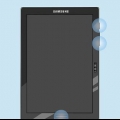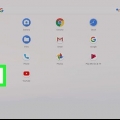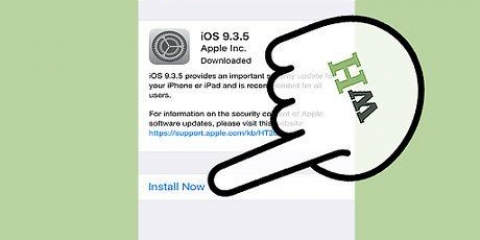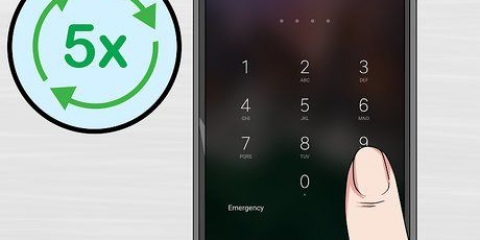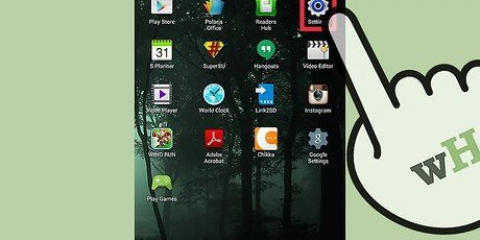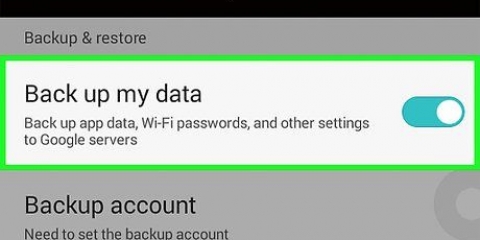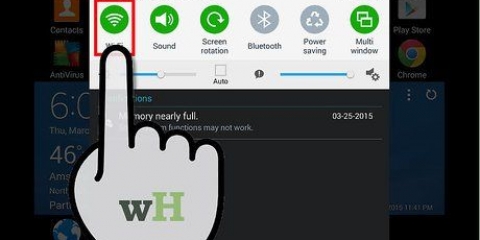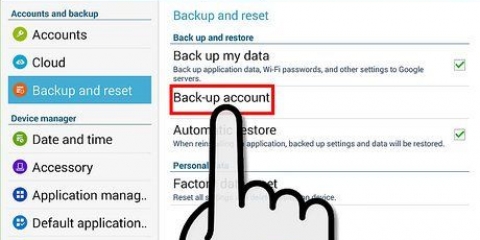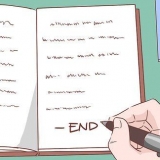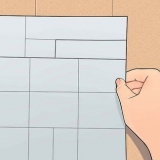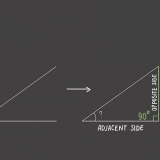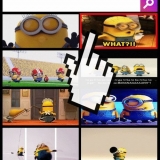Este artigo mostrará como conectar sem fio um tablet a uma TV. Existem todos os tipos de métodos para conectar seu tablet ou smartphone à sua TV. Muitos aplicativos populares são compatíveis com o Google Cast, um programa que permite transmitir mídia para sua TV e controlá-la remotamente a partir de seu tablet ou smartphone. A maioria dos modelos de tablets e smartphones Android tem suporte integrado para espelhamento de tela. Isso permite que você transmita a tela do seu tablet ou telefone para sua TV ou TV box. Se o seu telefone não tiver suporte integrado para espelhamento de tela, talvez seja necessário transmitir para sua TV usando um aplicativo de terceiros. Usuários de iPad ou iPhone precisarão de uma caixa de Apple TV para usar o espelhamento de tela.
Degraus
Método 1 de 4: usando aplicativos compatíveis com Google Cast
1.
Conecte a TV e o tablet à mesma rede sem fio. Para que o espelhamento de tela (casting) funcione, tanto o tablet ou smartphone quanto a smart TV devem estar conectados à mesma rede sem fio.
- Se você estiver usando uma caixa de TV (como Google Chromecast, Roku ou Amazon Fire) em vez de uma TV inteligente, conecte a caixa de TV à mesma rede sem fio do tablet ou smartphone.
2. Vá para a tela inicial da TV. Use o controle remoto da TV para pressionar o botão `Home` para exibir a tela inicial da TV.
Se você estiver usando uma caixa de TV em vez de uma smart TV, pressione o botão `Fonte` no controle remoto da TV e selecione a entrada HDMI à qual a caixa está conectada.
3. Abra um aplicativo em seu tablet ou smartphone compatível com Google Cast. O Google Cast é compatível com muitos aplicativos populares. Basta pensar em Netflix, YouTube, Hulu, HBO Go, Spotify, Pandora, Google Fotos, Google Play Music e muito mais.
4. Selecione um vídeo, foto ou música. Dependendo do aplicativo que estiver usando, você precisará selecionar a mídia que deseja reproduzir. Pode ser um vídeo do YouTube, um programa no Netflix, uma música no Spotify ou qualquer coisa disponível no aplicativo.
5. Pressione o ícone de transmissão
. Está no canto superior direito do aplicativo. O ícone lembra uma tela de TV com ondas no canto inferior esquerdo. Isso exibirá uma lista de dispositivos para transmitir.

6. Pressione um dispositivo para transmitir para ele. Todos os dispositivos compatíveis, conectados à mesma rede sem fio, serão exibidos na lista de dispositivos. Isso inclui TVs inteligentes, conjuntos de caixas de TV e consoles de jogos. Dê ao seu tablet ou smartphone um momento para se conectar à sua TV. Então você pode usar seu tablet ou smartphone para controlar a reprodução na sua TV.
Para interromper a transmissão, pressione o ícone de transmissão no canto superior direito e clique em `Parar transmissão`.
Método2 de 4: Com espelhamento de tela no Android
1.
Conecte a TV e o Android à mesma rede sem fio. Para que o espelhamento de tela (casting) funcione, tanto o tablet ou smartphone quanto a smart TV devem estar conectados à mesma rede sem fio.
- Se você estiver usando uma caixa de TV (como Google Chromecast, Roku ou Amazon Fire) em vez de uma TV inteligente, conecte a caixa de TV à mesma rede sem fio do tablet ou smartphone.
2. Selecione `Screen Mirroring` como a fonte da sua TV. Pressione o botão Source no controle remoto da TV até ver "Screen Mirroring" como a fonte da sua TV.
Em algumas TVs inteligentes, o espelhamento de tela pode ser feito por meio de um aplicativo em vez de uma fonte. Em caso afirmativo, pressione o botão Home no controle remoto para acessar a tela inicial da TV.Se você estiver usando um aparelho de TV em vez de uma smart TV, selecione a entrada HDMI à qual o aparelho de TV está conectado.3. Arraste para baixo da parte superior da tela do tablet com dois dedos. Isso abrirá o menu de notificação estendido.
4. Pressione a abaO espelhamento de tela ou Visualização Inteligente. Seu ícone se assemelha a uma TV com uma seta ou ondas à esquerda. Dependendo do modelo do seu tablet ou smartphone, isso será chamado de `Smart View` ou `Screen Mirroring`.
Para interromper o espelhamento de tela, pressione o ícone de transmissão e clique em `Parar transmissão` ou `Desconectar`.O espelhamento de tela não está disponível em todos os tablets e smartphones Android. Se o seu dispositivo não for compatível com o espelhamento de tela, você poderá ativá-lo usando um aplicativo de terceiros para transmitir para a tela da sua TV. Método 3 de 4: Usando um aplicativo de espelhamento de tela de terceiros no Android
1. Conecte a TV e o Android à mesma rede sem fio. Para que o espelhamento de tela (casting) funcione, tanto o tablet ou smartphone quanto a smart TV devem estar conectados à mesma rede sem fio.
Se você estiver usando uma caixa de TV (como Google Chromecast, Roku ou Amazon Fire) em vez de uma TV inteligente, conecte a caixa de TV à mesma rede sem fio do tablet ou smartphone.2. Selecione `Screen Mirroring` como a fonte da sua TV. Pressione o botão Source no controle remoto da TV até ver "Screen Mirroring" como a fonte da sua TV.
Em algumas TVs inteligentes, o espelhamento de tela pode ser feito por meio de um aplicativo em vez de uma fonte. Em caso afirmativo, pressione o botão Home no controle remoto para acessar a tela inicial da TV.Se você estiver usando um aparelho de TV em vez de uma smart TV, selecione a entrada HDMI à qual o aparelho de TV está conectado.3. Abra a Google Play Store
. Este aplicativo tem um ícone que se parece com um triângulo multicolorido.
4. modelo O espelhamento de tela na barra de pesquisa. A barra de pesquisa está na parte superior do aplicativo Google Play Store.
5. Pressione um aplicativo. Existem todos os tipos de aplicativos na Google Play Store que de alguma forma permitem o espelhamento de tela. Alguns aplicativos, como `Samsung Smart View` e `Screen Mirroring for Sony Bravia TV` são projetados para funcionar com marcas específicas de TV. Outros aplicativos, como `Miracast` e `Screen Mirroring` do ImsaTools, suportam compartilhamento de tela cheia, mas funcionam apenas com determinadas marcas de TV. Aplicativos como `All Share` e `XCast` permitem que você transmita fotos, vídeos e áudio do seu telefone para sua TV.
6. pressionepara instalar. Depois de selecionar um aplicativo na Google Play Store, você precisa pressionar o botão `Instalar` sob o título do aplicativo.
7. Abra o aplicativo. Você pode abrir o aplicativo pressionando o ícone do aplicativo na tela inicial ou pressionando o botão `Abrir` na Google Play Store.
8. Fechar todos os anúncios. A maioria dos aplicativos de espelhamento de tela na Google Play Store são gratuitos. Eles fazem suas vendas usando anúncios pop-up. Se você vir um comercial, pressione `Sair` ou o `X` na parte superior da tela.
9. Pressione o botãoComeçar ou `Elenco`
. O botão transmitir é o ícone que lembra uma tela de TV com ondas no canto inferior esquerdo. Este botão pode ser encontrado em aplicativos como `All Share` e `Xcast`. Outros aplicativos, como `Screen Mirroring` da Imsa Tools, têm um botão grande chamado `Iniciar`.

10. Selecione sua TV. Ao iniciar a transmissão, você verá uma lista de dispositivos compatíveis conectados à sua rede sem fio. Se sua TV for compatível, este dispositivo será listado. Dê à sua TV alguns momentos para conectar. Aplicativos como `Screen Mirroring` do ImsaTools irão espelhar exatamente o que está na tela do seu tablet.
Se você estiver usando `All Share` ou `XCast`, pressione `☰` no canto superior esquerdo depois de conectar à sua TV. Em seguida, pressione `Foto`, `Vídeo` ou `Áudio` no menu da barra lateral. Em seguida, selecione uma foto, vídeo ou clipe de áudio para transmitir para sua TV.Para parar de transmitir, pressione o ícone de transmissão e clique em `Desvincular`.Método 4 de 4: Usando a Apple TV em um iPad
1. Conecte seu iPad e Apple TV à mesma rede sem fio. Para que o espelhamento de tela (casting) funcione, tanto o iPad quanto a smart TV devem estar conectados à mesma rede sem fio.
2. Selecione a fonte Apple TV na sua TV. Use o controle remoto da TV para escolher a entrada HDMI à qual seu aparelho de TV Apple TV está conectado.
3. Deslize de baixo para cima na tela do iPad. Isso abrirá o centro de controle.
4. pressioneO espelhamento de tela. Este é o botão com um ícone que lembra uma tela de TV com uma seta na parte inferior. Isso exibirá uma lista de todos os dispositivos Apple TV conectados à sua rede sem fio.
5. Selecione seu dispositivo Apple TV. Quando você vir o dispositivo Apple TV que deseja transmitir na lista de dispositivos disponíveis, toque nele.
6. Digite a senha no seu iPad ou iPhone. Se a sua senha for exibida no seu dispositivo Apple TV, digite essa senha no seu iPad ou iPhone. A tela do seu iPad ou iPhone aparecerá na sua TV.
Para parar de transmitir, abra o centro de controle no seu iPad ou iPhone e pressione "Screen Mirroring". Em seguida, pressione `Parar espelhamento`. Você também pode simplesmente pressionar o botão Home no controle remoto da Apple TV.
Artigos sobre o tópico "Emparelhar um tablet sem fio com uma tv"